Lommelykten på iPhone har lenge vært et praktisk verktøy som de fleste benytter i omgivelser med lite lys. Enten du er ute i naturen eller leter etter noe i et mørkt rom, er lommelykten en rask løsning. Apple har derfor gjort den lett tilgjengelig direkte fra låseskjermen på iOS-enheten din. Selv om denne funksjonen er designet for å fungere pålitelig, kan den noen ganger svikte. Men ikke fortvil, vi har samlet 9 eksperttips for å hjelpe deg med å fikse iPhone-lommelykten din hvis den ikke fungerer som den skal.
10 Metoder for å Løse Problemer med iPhone-Lommelykt (2024)
Mulige Årsaker til at iPhone-Lommelykten Ikke Fungerer
Problemer med lommelykten kan skyldes både maskinvare- og programvarefeil. En midlertidig programvarefeil kan ofte løses med enkle triks, mens en maskinvarefeil krever kontakt med Apple eller et autorisert servicesenter. Vi har derfor samlet løsninger som kan hjelpe deg med å feilsøke og fikse lommelyktproblemet på din iPhone.
1. Lukk Kameraappen
Siden både kameraets blits og lommelykten bruker den samme lyskilden, er det best å lukke kameraappen før du aktiverer lommelykten for å unngå eventuelle konflikter. Hvis kameraappen er åpen i bakgrunnen, tving den til å lukke (sveip opp fra bunnen av skjermen eller dobbelttrykk på hjemknappen for å åpne appvelgeren, og sveip deretter opp på appkortet for å lukke appen).
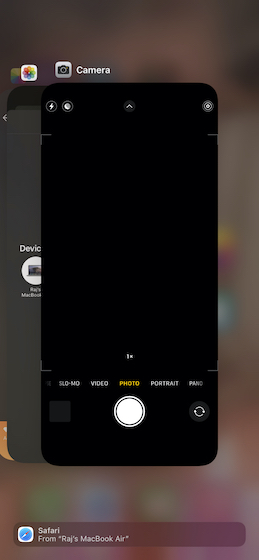
2. Fjern Deksel eller Skjermbeskytter
Det kan virke overraskende, men enkelte iPhone-deksler, tilbehør og skjermbeskyttere kan blokkere blitsen og hindre den i å fungere normalt. Fjern derfor eventuelle deksler eller filmer og prøv lommelykten igjen. Hvis den nå fungerer, var problemet knyttet til dekselet eller skjermbeskytteren, og ikke selve iPhonen.

3. Start iPhonen På Nytt
En enkel omstart kan også løse problemet. Slik starter du iPhonen på nytt, avhengig av om den har Face ID eller Touch ID:
- iPhone uten Hjem-knapp: Hold inne volum opp/ned-knappen og sideknappen til strømbryteren vises. Dra strømbryteren for å slå av enheten. Trykk og hold sideknappen til Apple-logoen vises.
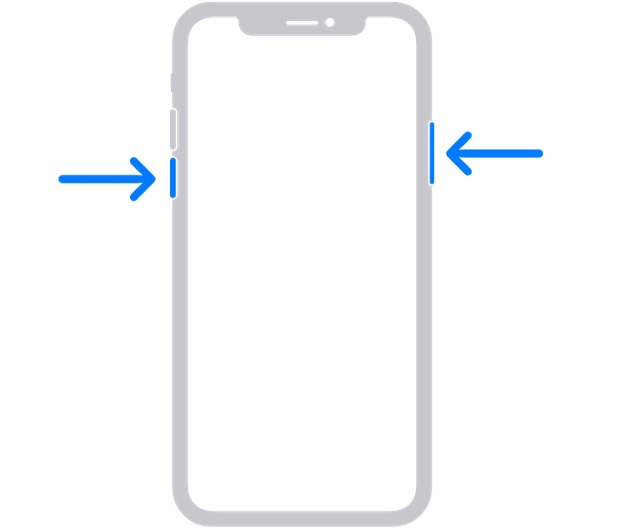 Bilde med tillatelse: Apple
Bilde med tillatelse: Apple
- iPhone med Hjem-knapp: Trykk og hold inne side-/toppknappen, dra strømbryteren for å slå av enheten. Trykk og hold side-/toppknappen for å starte enheten på nytt.
4. Gjør en Hard Tilbakestilling av iPhonen
En hard tilbakestilling, også kalt tvungen omstart, er ofte mer effektiv enn en vanlig omstart når det gjelder å fikse iOS-problemer. Prøv dette:
- iPhone 8 eller nyere: Trykk og slipp volum opp-knappen. Trykk og slipp raskt volum ned-knappen. Trykk og hold sideknappen til Apple-logoen vises.
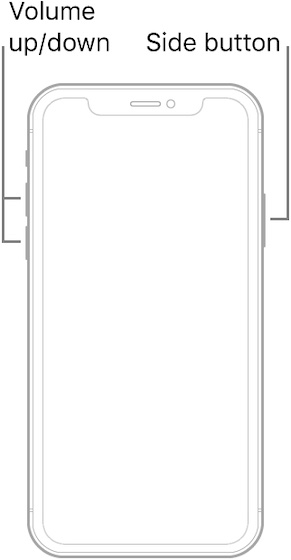 Bilde med tillatelse: Apple
Bilde med tillatelse: Apple
- iPhone 7/7 Plus: Trykk og hold inne sideknappen og volum ned-knappen samtidig til Apple-logoen vises.
- iPhone 6s/6s Plus eller eldre: Hold nede hjem-knappen og side-/toppknappen samtidig til du ser Apple-logoen.
5. Test LED-Blits via Kontrollsenteret
En rask måte å sjekke lommelykten på er via kontrollsenteret. Du kan også justere lysstyrken her.
- iPhone med Face ID: Sveip ned fra øverste høyre hjørne av skjermen for å åpne kontrollsenteret.
- iPhone med Hjem-knapp (Touch ID): Sveip opp fra bunnen av skjermen for å åpne kontrollsenteret.
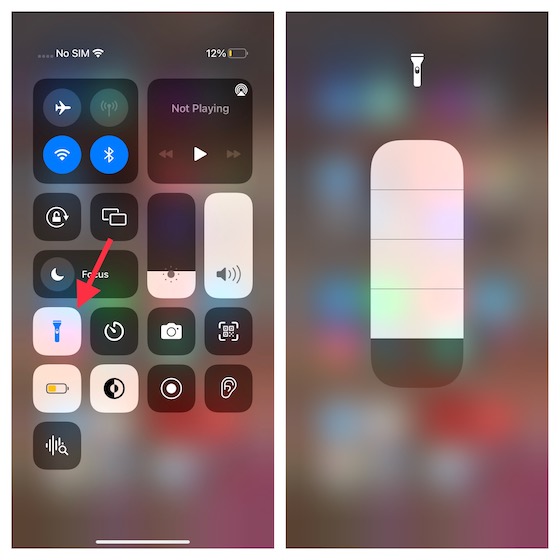
Trykk på lommelyktikonet for å se om det fungerer. Trykk og hold på ikonet for å justere lysstyrken til høyeste nivå.
6. Test LED-Blits via Kameraet
Sjekk om selve blitsen fungerer ved å bruke kameraappen:
- Åpne kameraappen og gå til «Foto». Trykk på pilikonet (eller sveip opp på søkeren) for å se flere innstillinger.
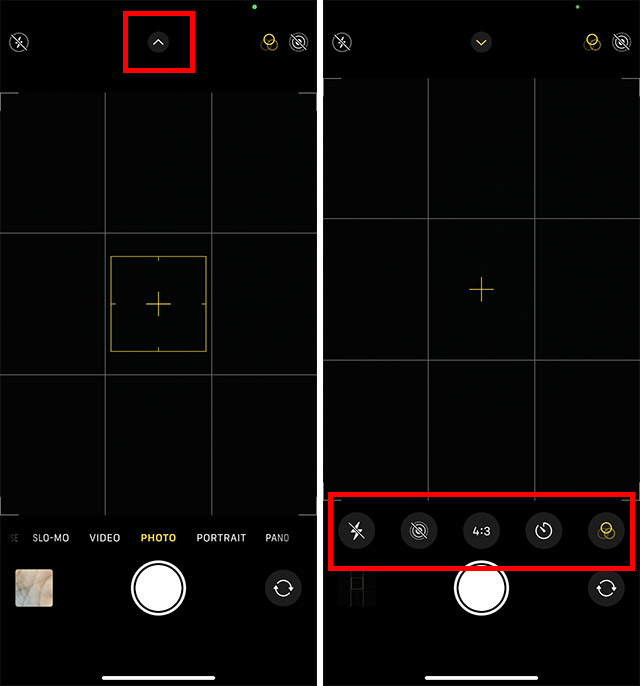
- Trykk på blitsikonet og velg «På» i stedet for «Auto» eller «Av».
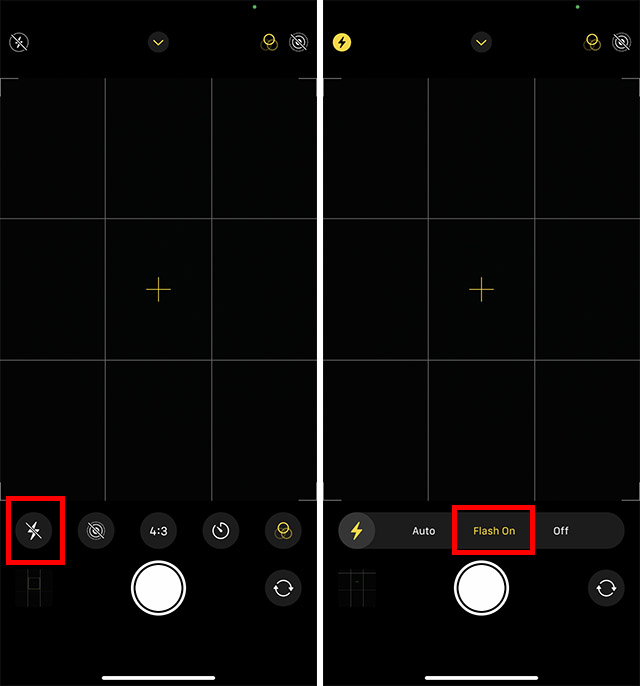
Ta et bilde for å se om blitsen fungerer. Hvis den gjør det, er problemet trolig programvarerelatert.
7. Tilbakestill Alle Innstillinger
Tilbakestilling til fabrikkinnstillinger er en god løsning for vedvarende problemer. Dette kan fikse store programvarerelaterte problemer:
- iOS 15 eller nyere: Gå til Innstillinger -> Generelt -> Overfør eller Tilbakestill iPhone -> Tilbakestill -> Tilbakestill alle innstillinger.
- iOS 14 eller eldre: Gå til Innstillinger -> Generelt -> Tilbakestill -> Tilbakestill alle innstillinger.
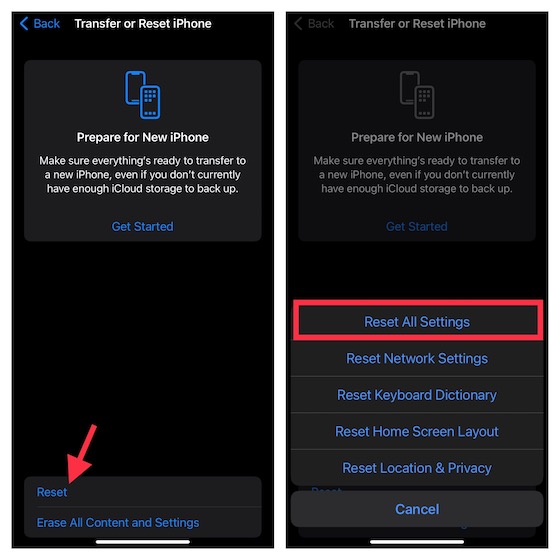
8. Oppdater Programvare
Hvis lommelykten fremdeles ikke fungerer, kan det være lurt å oppdatere programvaren. En programvareoppdatering kan fikse uvanlige programvarefeil.
- Gå til Innstillinger -> Generelt -> Programvareoppdatering. La iOS søke etter oppdateringer.
- Last ned og installer den nyeste oppdateringen.
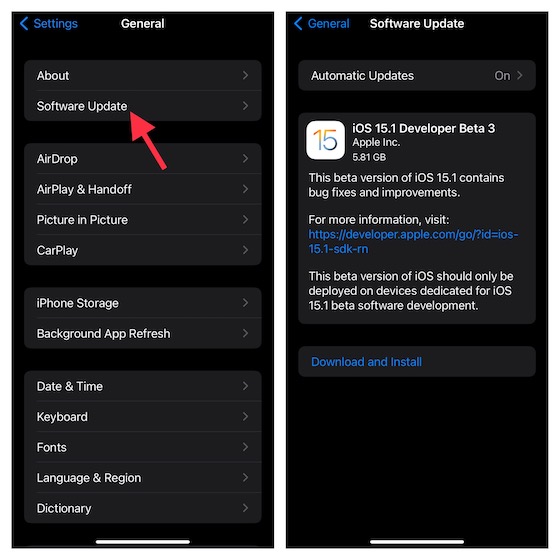
9. Gjenopprett iPhonen fra en Tidligere Sikkerhetskopi
Dette er en mer drastisk løsning for komplekse problemer. Hvis ingen av de andre metodene fungerer, kan du gjenopprette iPhonen fra en tidligere sikkerhetskopi.
Husk at dette sletter alt på iPhonen, så sørg for å ha en fersk sikkerhetskopi.
- Hvis du har en iCloud-sikkerhetskopi (Innstillinger -> Apple ID -> iCloud -> iCloud-sikkerhetskopi), kan du gjenopprette enheten uten Finder/iTunes. Gå til Innstillinger -> Generelt -> Overfør eller Tilbakestill iPhone -> Tilbakestill -> Slett alt innhold og innstillinger.
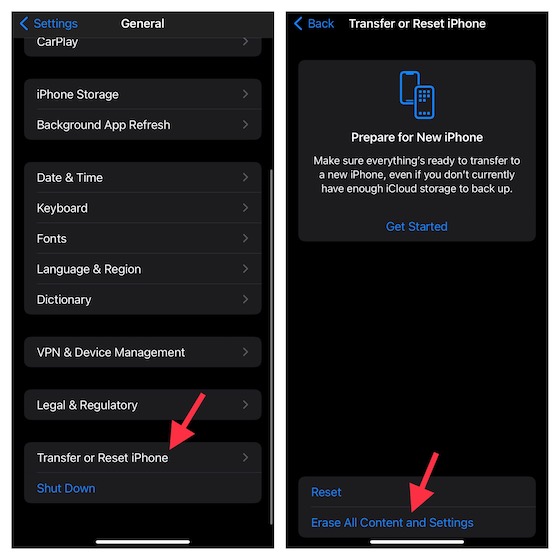
- Etter at enheten er slettet, følg veiviseren for å konfigurere enheten. Underveis får du mulighet til å gjenopprette fra en iCloud-sikkerhetskopi.
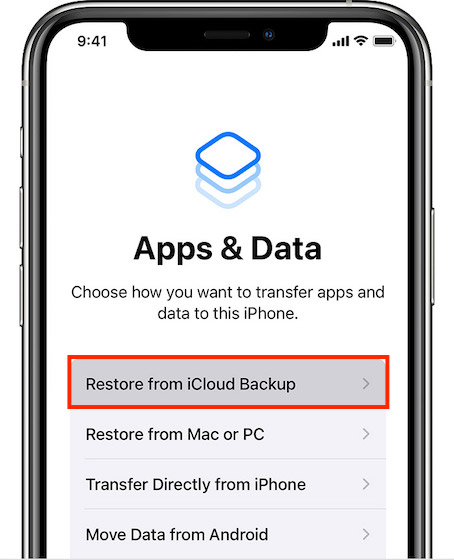 Bilde med tillatelse: Apple
Bilde med tillatelse: Apple
Merk:
- Med iOS 15 eller nyere får du gratis ubegrenset iCloud-sikkerhetskopiering. Benytt deg av dette for å sikkerhetskopiere og gjenopprette enheten.
Alternativt kan du bruke en Mac eller Windows-PC til å gjenopprette iPhonen fra en tidligere sikkerhetskopi:
- Koble iPhonen til datamaskinen med en USB-kabel og start Finder/iTunes. Sikkerhetskopier enheten om du ikke allerede har gjort det.
- Klikk Gjenopprett sikkerhetskopi, velg den nyeste sikkerhetskopien, og trykk Gjenopprett.

10. Kontakt Apple Support
Hvis iPhonens lommelykt fortsatt ikke fungerer, kan det være en maskinvarefeil. Kontakt Apple Support for å få hjelp.
Løste Problemet med Lommelykten på iPhonen
Det var det! Forhåpentligvis fungerer lommelykten din igjen. Som nevnt, kan en hard tilbakestilling eller programvareoppdatering løse problemer som skyldes programvarefeil. Men ved maskinvarefeil er det best å kontakte et pålitelig iPhone-reparasjonssenter. Fortell oss hvilken løsning som fikset din lommelykt, og tips oss gjerne om andre metoder.